Reklama
Spoločnosť Microsoft pokračuje v zmene nastavení systému Windows 10 Tieto funkcie systému Windows 10 sa neustále meniaWindows 10 sa nikdy nezastaví. Microsoft neustále experimentuje. Tu je niekoľko funkcií systému Windows, ktoré sa pri každej aktualizácii systému Windows neustále zlepšujú. Čítaj viac s každým vydaním, prípadne s cieľom postupne vyraďte ovládací panel Prečo spoločnosť Microsoft zabíja ovládací panel systému WindowsOvládací panel sa vyraďuje z prevádzky. V systéme Windows 10 prijala aplikácia Nastavenia väčšinu svojich funkcií v štýlovom a mobilnejšom rozhraní. Je to skutočne nevyhnutné? Čítaj viac . Aktualizáciou Fall Creators sa preskúmame, aké nové funkcie sú k dispozícii.
Od úplne nových funkcií, ako je napríklad spárovanie telefónu alebo prispôsobenie prehrávania videa, až po vylepšenia existujúcich funkcií, ako sú hry a Windows Update, sa v nastaveniach objavili niektoré veľké vylepšenia. Ak hľadáte upgrade, prečítajte si náš článok o čo treba urobiť pred inštaláciou aktualizácie Fall Creators
Urobte to pred každou aktualizáciou alebo inštaláciou systému Windows 10Systém Windows 10 dostáva hlavné aktualizácie dvakrát ročne plus mesačné aktualizácie. Ukážeme vám, čo by ste mali urobiť pred spustením služby Windows Update. Teraz môže prísť utorok! Čítaj viac .Ak ste vynechali niečo, o čom si myslíte, že stojí za to upozorniť, choďte do sekcie komentárov a dajte nám vedieť.
Rýchly tip: K Nastaveniam môžete kedykoľvek ľahko pristupovať stlačením Kláves Windows + I. Nižšie uvádzame niektoré nové funkcie dvoch najnovších aktualizácií tvorcov a ich umiestnenie na stránke Prehľad nastavení.
Aktualizácia tvorcov pádu (1709)
1. Storage Sense
Storage Sense bola nová funkcia v aktualizácii Creators Update, boli však pridané niektoré nové možnosti. Prístup cez Systém> Ukladací priestor> Zmeňte spôsob uvoľnenia miesta.
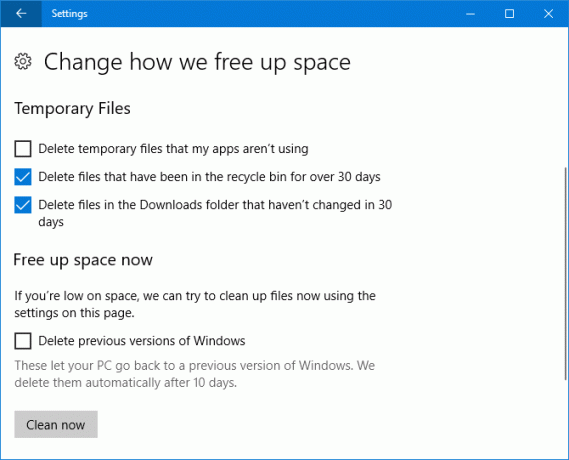
Teraz môžete povoliť Odstráňte súbory z priečinka Stiahnuté súbory, ktoré sa nezmenili za 30 dní a tiež Odstráňte predchádzajúce verzie systému Windows. Ten sa používa po inovácii na systém Windows 10, pamätajte však na to, že tieto sa automaticky vymažú po 10 dňoch, či už ste pomocou Storage Sense Ako ušetriť miesto na disku v systéme Windows 10Pokiaľ ide o požiadavky na diskový priestor, Windows 10 je úplne bezradný. Strata 20 GB na malom disku SSD môže byť frustrujúca. Našťastie môžete zmenšiť pôdorys systému Windows 10 a získať späť časť tohto priestoru. Čítaj viac alebo nie.
Jednoducho posuňte Zmysel pre ukladanie na na a začiarknite, čo chcete. cvaknutie Vyčistite teraz ak chcete uvoľniť miesto okamžite, a nie skôr, ako máte málo miesta na disku alebo keď uplynie 30 dní (v závislosti od možností, ktoré ste nastavili).
2. telefón
Nové telefón sekcia umožňuje prepojiť váš Telefón iPhone alebo Android do vášho Windows 10 PC. cvaknutie Pridajte telefón začať a postupovať podľa sprievodcu. Musíte si overiť svoje telefónne číslo a stiahnuť aplikáciu, ktorú vám pošle.
Táto funkcia je stále v plienkach. V súčasnosti môžete na výber použiť funkciu zdieľania telefónu Pokračujte na PC. Potom pošle podporovaný obsah, napríklad odkaz na webovú stránku, priamo do vášho počítača.
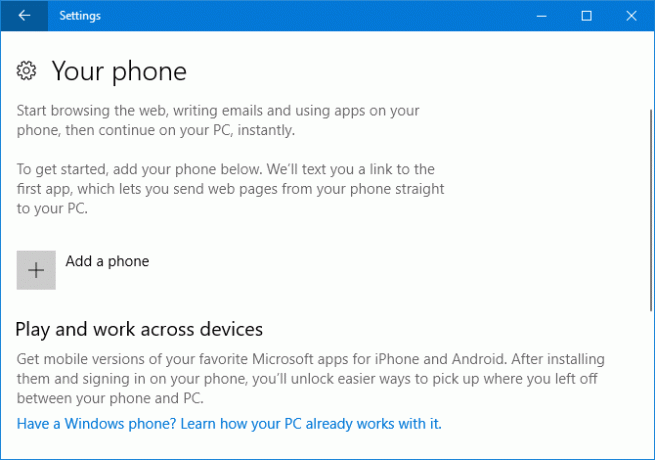
Ak máte Android, môžete použiť aj Microsoft Launcher, ktorý zmení váš telefón. Prejdením prstom doprava získate informačný kanál udalostí, správ a obľúbených aplikácií. Microsoft Launcher je lepší ako to, čo Windows Mobile ponúka, ale stále mám radšej skladom Android.
Funkcia Telefón sa v budúcich aktualizáciách systému Windows 10 nepochybne zlepší. Spoločnosť Microsoft predtým hovorila o prijímaní upozornení na prichádzajúce hovory a o nástroji časovej osi na načítanie predtým spustených aplikácií. Je smutné, že sa tým nepodarilo aktualizovať tvorcov pádu.
3. ľudia
Možno ste si všimli novú ikonu na paneli úloh v blízkosti panela. Predstavuje funkciu Ľudia a umožňuje vám pripnúť kontakty na panel úloh, aby ste k nim mali rýchly prístup.
Začnite kliknutím na ikonu na paneli úloh. Pripojí sa k aplikáciám ako Mail a Skype, priatelia a rodiny však môžete pridať aj ručne do samotnej aplikácie Ľudia.

Ak chcete upraviť jeho správanie, prejdite na Prispôsobenie> Panel úloh a prejdite na ikonu ľudia oddiel. Môžete ho úplne vypnúť pomocou Zobraziť kontakty na paneli úloh alebo prispôsobiť nastavenia upozornení pomocou Zobraziť upozornenia mojich ľudí a Prehrať zvuk, keď príde upozornenie Moji ľudia.
4. Prehrávanie videa
Niektoré aplikácie, napríklad Edge, Filmy a TV a Netflix, používajú platformu videa pre systém Windows 10. Teraz môžete upraviť nastavenia pre túto položku prejdením na Aplikácie> Prehrávanie videa.

Ak váš monitor podporuje Vysoký dynamický rozsah (HDR) Najlepšie dostupné 4K HDR inteligentné televízory, ktoré si môžete kúpiťTí, ktorí sú na trhu s novou inteligentnou televíziou, majú ťažkú voľbu. Nie je to gadget, ktorý inovujete často, takže chcete niečo do budúcnosti. Čo teda získate? Čítaj viac , môžete posúvať Streamujte HDR video na na dostať z toho maximum. Môžete si tiež zvoliť povolenie systému Windows Video automaticky spracuje, aby sa vylepšilo a Povoliť prehrávanie videa s nižším rozlíšením pre tých, ktorí potrebujú ušetriť šírku pásma.
5. Možnosti prihlásenia
Nájdené prostredníctvom Účty> Možnosti prihlásenia, pod súkromia, nájdete nový prepínač s názvom Použiť moje prihlasovacie informácie na automatické dokončenie nastavenia môjho zariadenia po aktualizácii alebo reštartovaní.
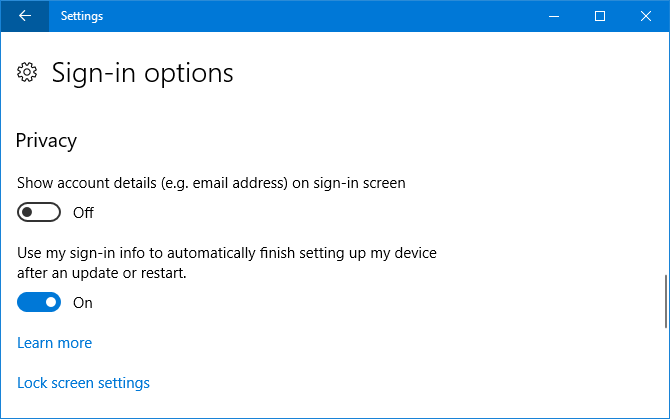
Toto je obrátené na predvolene. Po aktualizácii systému Windows alebo podporovanej aplikácie, v ktorej sa váš systém musí reštartovať alebo vypnúť, sa automaticky prihlási, aby mohol proces dokončiť. Po dokončení sa odhlási.
6. Gaming
Gaming časť Nastavenia bola predstavená v predchádzajúcej aktualizácii Tvorcov, boli však pridané niektoré nové schopnosti.
v Hra DVR, môžete si teraz zvoliť Nahrávajte iba zvuk hry. Podobne v roku 2005 vysielania môžeš Vysielajte iba zvuk hry. To znamená, že pri nahrávaní alebo streamovaní nebude zbierať veci, ako sú zvuky vášho hlasu alebo systému.
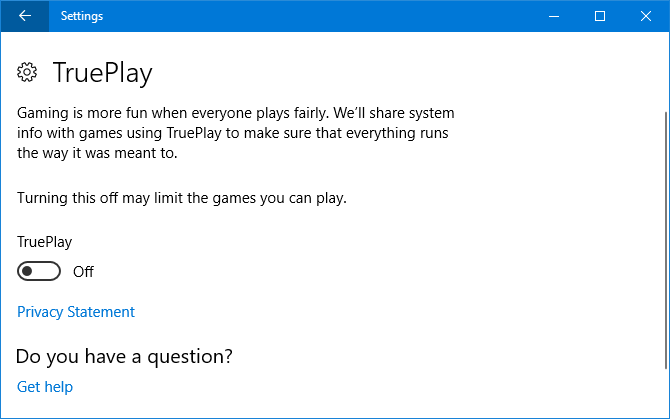
TruePlay je nová funkcia, hoci obvyklým spôsobom v systéme Windows 10 nevysvetľuje, čo to vlastne je. V podstate ide o anti-cheatový nástroj spoločnosti Microsoft. Podporované hry budú prebiehať v chránenom procese, aby sa zmiernili útoky. Hra bude tiež monitorovaná z hľadiska podvádzania, pričom tieto údaje sa potom analyzujú a odošlú vývojárom, ak sa nájde podvod.
Inde Sieť Xbox stránka poskytuje informácie o stave vášho pripojenia, výkon (latencia a strata paketov) Ako optimalizovať Windows 10 pre hry a výkonHráte na Windows 10? Môžete optimalizovať systém Windows 10 na hranie hier pomocou herného režimu a ďalších tipov a vylepšení. Ukážeme vám ako. Čítaj viac a kompatibilita s multiplayerom Xbox Live (typ NAT a pripojenie k serveru). Ak sa vyskytnú problémy, môžete kliknúť Opraviť to a pokúsiť sa ich automaticky vyriešiť.
7. Jednoduchosť prístupu
Niekoľko nástrojov v Jednoduchosť prístupu v sekcii dostali nové funkcie.
Najprv, zväčšovacie sklo Teraz vám dáva na výber Invertovať farby a Povoliť vyhladenie bitovej mapy. Cieľom tejto poslednej možnosti je, aby veci vyzerali jasnejšie, keď boli priblížené na vysokej úrovni.
Nájdete tiež zoznam klávesových skratiek na ovládanie programu Lupa. cvaknutie Zobraziť všetky klávesové skratky rozbaľte zoznam.
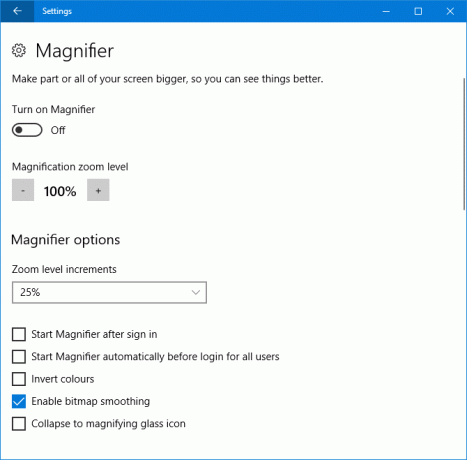
Po druhé, Ľahký prístup> Farba a vysoký kontrast kedysi sa volala Vysoký kontrast. Tieto nastavenia sú stále tu, ale teraz je tu pridanie Farebné filtre. Pomáhajú ľuďom s farebnou citlivosťou alebo farebnou slepotou vidieť obrazovku jasnejšie.
Šmykľavka Použiť farebný filter na na aby to bolo možné. Potom môžete použiť Vyberte filter rozbaľovacia ponuka # umožňuje prepínať medzi možnosťami ako odtiene šedej, invertnýa deuteranopia.
8. Cortana
Všetko Cortana nastavenia sú teraz zoskupené do časti Nastavenia. Cortana> Porozprávajte sa s Cortanou umožňuje nastaviť spôsob aktivácie Cortany Hej, Cortana? Všetko, o čom ste nevedeli a ďalšie informácieCortana dokáže oveľa viac, ako si myslíte. Tento hlavný zoznam základných a neobvyklých príkazov vám pomôže spoznať vášho virtuálneho asistenta a zvýšiť vašu produktivitu. Čítaj viac , či už prostredníctvom reči, klávesovej skratky alebo obrazovky uzamknutia.
Povolenia a história zhromažďuje, čo môže spoločnosť Cortana spravovať vo vašom mene. Nové nastavenie je tu Windows Cloud Search, ktoré môžete prepnúť na alebo preč aby ste určili, či sa váš cloudový obsah zobrazí vo vyhľadávaní Windows.
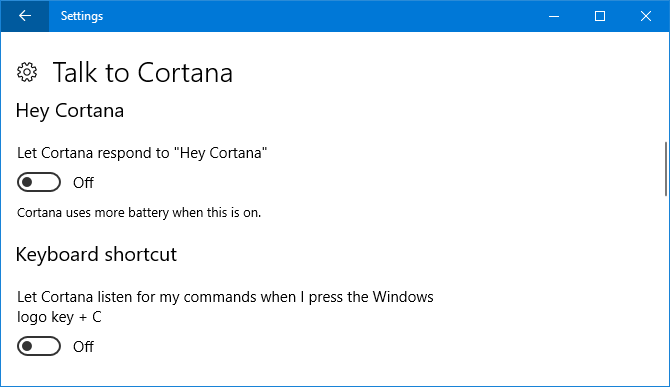
Môžete tiež kliknúť Spravujte informácie, na ktoré má Cortana prístup z tohto zariadenia presunúť na inú stránku. Tu môžete zmeniť umiestnenia, Kontakty, e-mail, kalendár a história komunikáciea Prehladavat historiu nastavenia povolení.
Ísť späť, Cortana> Upozornenia vám dáva možnosť povoliť Posielajte upozornenia medzi zariadeniami. To bude znamenať, že Cortana vám oznámi, keď je batéria telefónu takmer vybitá alebo ak vám chýba upozornenie.
9. aktualizácia systému Windows
Tí, ktorí majú obmedzenú šírku pásma, s potešením vedia, že táto aktualizácia sa dodáva väčšia vernosť aktualizácií systému Windows Aktualizácie systému Windows sú nastavené tak, aby boli menej otravnéV rámci nového systému by aktualizácie systému Windows 10 mali byť menšie, mali by sa sťahovať efektívnejšie a mali by sa menej zaťažovať systémové prostriedky. Zmena, ktorú si pravdepodobne ani nevšimnete. Čítaj viac .
Ísť do Aktualizácia a zabezpečenie> Rozšírené možnosti> Optimalizácia dodávky> Rozšírené možnosti. Tu môžete obmedziť, aké percento vašej šírky pásma sa používa na sťahovanie aktualizácií. Posúvače ponúkajú iba 5% ako najnižšie, takže nemôžete úplne blokovať aktualizácie.
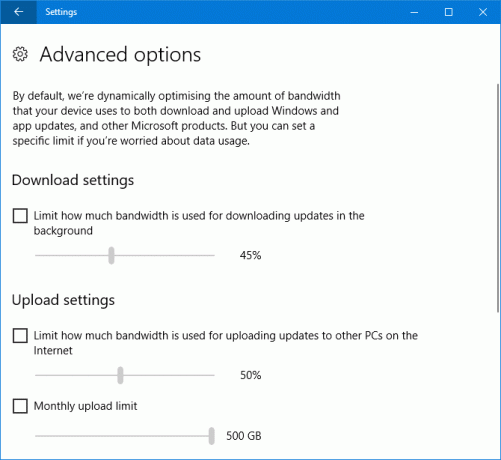
Ak ste sa rozhodli nahrávať aktualizácie systému Windows do iných počítačov, môžete tiež nastaviť percento šírky pásma. Okrem toho môžete nastaviť mesačný limit nahrávania, ktorý po dosiahnutí zastaví nahrávanie zariadenia na iné počítače.
Aktualizácia tvorcov (1703)
Windows sa v týchto dňoch rýchlo menia. Zaujíma vás, aké zmeny priniesla predchádzajúca aktualizácia systému Windows? Tu sú najdôležitejšie nastavenia, ktoré pre vás boli nové, keď ste inovovali z výročnej aktualizácie.
1. Nočné svetlo
Aplikácie tretích strán, ako napríklad F.lux, sú už nejaký čas k dispozícii, tvrdenie, že vám pomôže vylepšiť vaše spánkové návyky Môže F.lux a Night Shift skutočne vylepšiť vaše návyky na spánok?Nadmerné používanie počítačov, tabletov a smartfónov môže viesť k zhoršeniu kvality spánku - ale aplikácie ako F.lux a Night Shift skutočne pôsobia proti týmto účinkom? Veda je o tom celkom jasná. Čítaj viac .
Spoločnosť Microsoft integrovala túto funkciu do systému Windows 10. Prístupné cez Systém> Displej> Nastavenia nočného osvetlenia, funkcia Night Light S touto novou funkciou systému Windows 10 znížite očné napätie a spánok lepšieV aktualizácii pre tvorcov systému Windows 10 nemusíte v noci filtrovať modré svetlo pomocou samostatnej aplikácie. Tu je návod, ako zapnúť nočné svetlo a zachrániť nejaké oči. Čítaj viac zmení farebnú teplotu obrazovky.
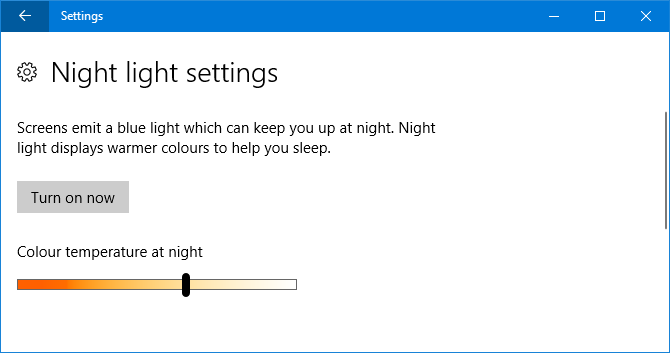
cvaknutie Zapnite teraz a pomocou posúvača sa prispôsobte podľa vašich predstáv. Posúvaním môžete nastaviť svoje vlastné úrovne alebo naplánovať miestny západ slnka Naplánujte nočné svetlo na na.
2. Storage Sense
Ak sa ocitnete často sa snažia o voľný skladovací priestor Ako uvoľniť úložný priestor na spustenie systému Windows 10V systéme Windows 10 vám došiel nedostatok miesta, ale chcete inovovať alebo pridať ďalšie aplikácie a údaje? Zostavili sme zdroje, ktoré vám pomôžu uvoľniť miesto na disku pre Windows a pre Windows ... Čítaj viac alebo si len chcete udržať poriadok v poriadku, budete mať radi novú funkciu Storage Sense.
Nájdete ho v Systém> Ukladací priestor.
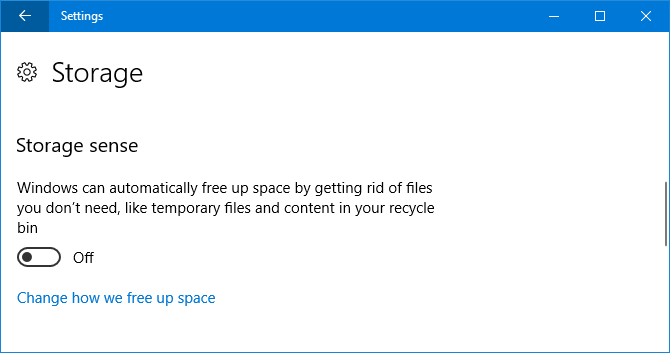
pod Zmysel pre ukladanie, posuňte na položku na aby ste túto funkciu povolili. Potom kliknite na tlačidlo OK Zmeňte spôsob uvoľnenia priestoru. Tu si môžete zvoliť, či chcete povoliť alebo zakázať konkrétne funkcie. Momentálne odstráni iba dočasné súbory, ktoré nepoužívajú aplikácie, a súbory v koši dlhšie ako 30 dní, dúfajme však, že sa v budúcej aktualizácii rozšíri.
3. Zdieľané skúsenosti
Táto funkcia sa začala aktualizáciou výročia; mohli by ste začať úlohu na jednom zariadení a pokračovať na inom. Pôvodne podporoval iba zariadenia spoločnosti Microsoft, ale teraz sa rozšíril aj na Android, hoci počet vývojárov, ktorí ho podporujú, je v súčasnosti minimálny.
V predvolenom nastavení je povolená Systém> Zdieľané skúsenosti a tu si tiež môžete vybrať, od koho zdieľate alebo od ktorého dostávate. Iba moje zariadenia je obmedzenejší Všetci v okolí umožní osobám v okolí pripojiť sa k počítaču.
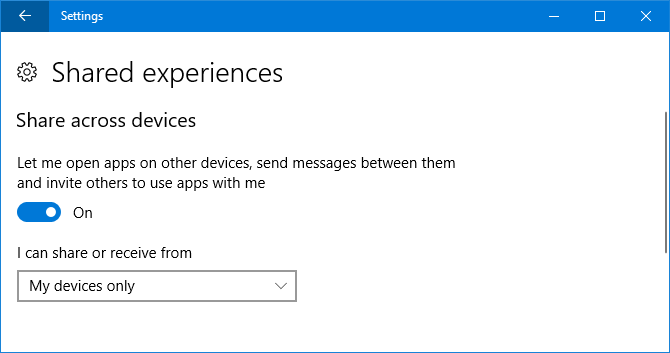
4. témy
Toto nie je samo o sebe úplne nová funkcia, ale aktualizácia tvorcov jej priniesla vylepšené rozhranie a príjemnú schopnosť ľahko uložiť tému a prepínať medzi vlastnými.
Ak chcete začať, choďte na Prispôsobenie> Témy. Tu môžete kliknúť na prvky ako Pozadie a zvuky prispôsobiť ich. Keď budete spokojní, kliknite na tlačidlo OK Uložiť tému presne to urobiť. Môžete tiež kliknúť Získajte viac tém v obchode na prehliadanie rastúcej zbierky tém na stiahnutie.

5. Inštalácia aplikácií
Teraz si môžete vybrať, odkiaľ sťahujete aplikácie. Microsoft tvrdí, že inštalácia iba aplikácie z ich oficiálneho obchodu Windows Store Najlepšie aplikácie Microsoft Store pre Windows 10Aplikácie Microsoft Store pre Windows 10 prešli dlhú cestu. Tu je náš výber najlepších aplikácií pre systém Windows 10, bezplatných aj platených. Čítaj viac bude to fungovať hladko. Táto funkcia je pravdepodobne najužitočnejšia pre ľudí z vás, ktorí používajú váš počítač s viacerými ľuďmi.
Ak chcete upraviť toto nastavenie, prejdite na Aplikácie> Aplikácie a funkcie a používať Inštalácia aplikácií rozbaľovacej ponuky. Povoliť aplikácie odkiaľkoľvek je predvolené, ale môžete tiež prepnúť na Upozorniť ma pred inštaláciou aplikácií mimo obchodu a Povoliť aplikácie iba z Obchodu.
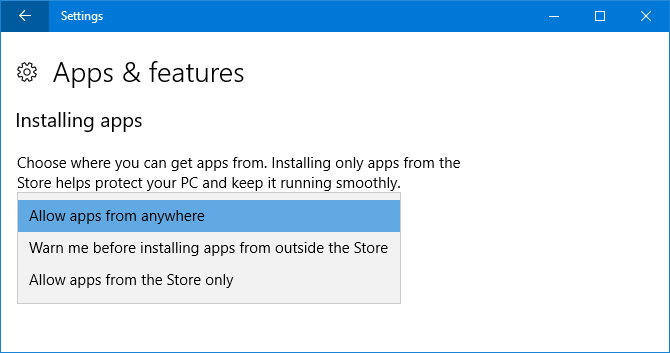
6. Dynamický zámok
Dynamický zámok je funkcia, ktorá sa tak stane automaticky uzamkne počítač 6 najlepších metód na uzamknutie počítača so systémom WindowsUzamknutie počítača je nevyhnutné na zabránenie bezobslužného prístupu. Tu je niekoľko vynikajúcich spôsobov, ako to urobiť v akejkoľvek verzii systému Windows. Čítaj viac keď zistí, že sa telefón od neho vzdialil.
Ak chcete začať, prejdite na stránku Zariadenia> Bluetooth a ďalšie zariadenia a potom kliknite na tlačidlo OK Pridajte Bluetooth alebo iné zariadenie spárovať telefón. Po dokončení prejdite späť na Nastavenia a prejdite na stránku Účty> Možnosti prihlásenia a začiarknite políčko Umožnite systému Windows zistiť, kedy ste preč, a automaticky uzamknite zariadenie.
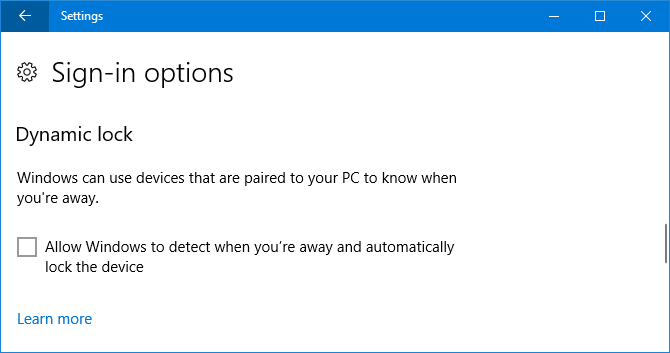
7. Gaming
Gaming Sekcia je úplne nová a má množstvo prispôsobiteľných funkcií. Niektoré z nich boli predtým k dispozícii v aplikácii Xbox, ale teraz sú ľahšie dostupné prostredníctvom Nastavenia.
Hra Bar umožňuje povoliť prekrytie v hre spolu so zmenou klávesových skratiek na vykonávanie určitých akcií, ako je napríklad snímanie obrazovky alebo zapínanie a vypínanie mikrofónu. Všimnite si však, že hracia lišta môže spomaliť váš systém Opravte nízke hry FPS v systéme Windows 10 vypnutím tejto funkcieV systéme Windows 10 je nová funkcia, ktorá by mohla mať výrazný vplyv na herný výkon. Tu je postup, ako ho zakázať. Čítaj viac . Ak máte problémy s výkonom, skúste túto funkciu zakázať.
Hra DVR vám umožňuje zapnúť nahrávanie na pozadí, aby ste nikdy nezmeškali skvelý herný okamih, spolu so schopnosťou zmeniť, ako dlho to trvá a kvalitu snímania.
A konečne, Hrací mód umožňuje povoliť funkciu s vlastným názvom, ktorá údajne pomáha zlepšovať výkon hry.
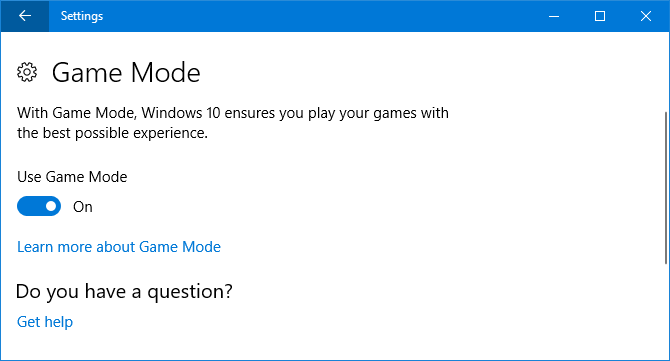
my máme testovaný herný režim na analýzu týchto tvrdení Môže Windows 10 Game Mode zvýšiť výkon? Testovali sme to!Môže systém Windows 10 zvýšiť výkon vašich hier? Spoločnosť Microsoft sľubuje, že zvýši rýchlosť hry a zvýši FPS pomocou nového herného režimu. Testovali sme, ako dobre to funguje. Čítaj viac , skontrolujte to a rozhodnite sa, či ho chcete použiť.
8. aktualizácia systému Windows
Prístupné cez Aktualizácia a bezpečnosť, niektoré funkcie boli vylepšené. Ak používate aktívne hodiny, ktoré zastavia reštart systému v určitom časovom období, môžete teraz určiť rozsah až 18 hodín.
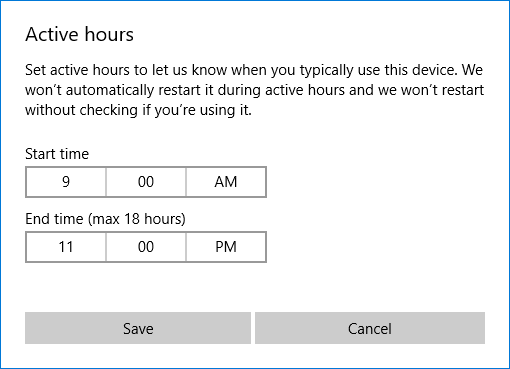
Ak kliknete Reštartujte možnosti môžete sa tiež rozhodnúť Zobraziť ďalšie upozornenia takže dostanete upozornenie, že sa systém chystá reštartovať.
Nakoniec je tu skvelý nový Riešenie problémov Táto časť vám pomôže vyriešiť všetky druhy problémov, ktoré sa môžu vyskytnúť v systéme, napríklad modré obrazovky alebo problémy so sieťou. Kliknutím na príslušný nástroj na riešenie problémov sa spustí a pokúsi sa automaticky vyriešiť všetky problémy.
Vývoj nastavení systému Windows 10
Windows 10 je stále sa vyvíjajúci operačný systém 5 Funkcie systému Windows 10, ktoré by ste mali čoskoro prestať používaťMicrosoft čistí! Mnoho funkcií systému Windows bude odstránených alebo zastaraných. Zistite, ktoré kľúčové funkcie by ste mali nahradiť pred nasledujúcou inováciou systému Windows. Čítaj viac a stránky Nastavenia sa budú naďalej meniť. Je dobré skontrolovať sa po každej veľkej aktualizácii a zistiť, aké nové veci sú k dispozícii.
Viac informácií nájdete v našom dokonalý sprievodca ovládaním systému Windows 10 pomocou nastavení Sprievodca nastavením systému Windows 10: Ako robiť čokoľvek a všetkoPoznáte svoju cestu okolo aplikácie Nastavenia v systéme Windows 10? Tu je všetko, čo potrebujete vedieť. Čítaj viac , ktorá prechádza do podrobností v každej sekcii.
Aká je vaša obľúbená nová funkcia nastavenia? Chcete niečo pridať od spoločnosti Microsoft?
Obrázok Kredit: verte cez Shutterstock.com
Joe sa narodil s klávesnicou v rukách a okamžite začal písať o technológii. Teraz je nezávislým spisovateľom na plný úväzok. Opýtajte sa ma na Loom.
